【WordPress Plugin】Google XML Sitemapsのインストールと使い方
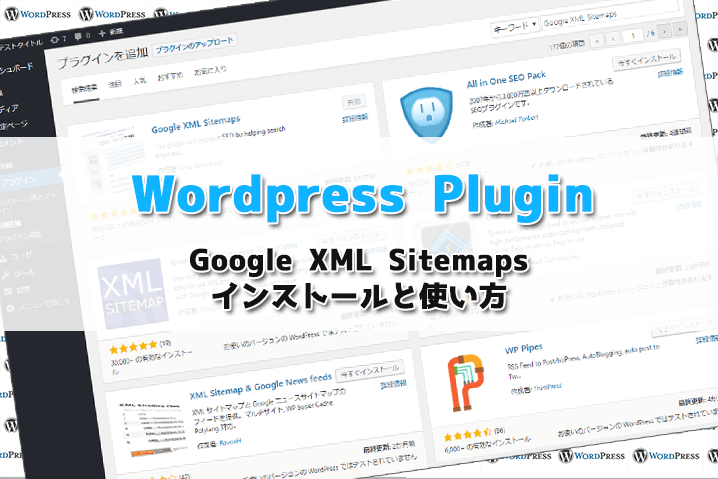
サイトやブログをGoogleやBingなどの検索エンジンに認識してもらうために必要にはGoogle XML Sitemapsが必要になります。
もちろん手動で編集のたびにアップデートすることも可能ですが、Google XML Sitemapsを使うことで記事の公開や更新のたびに自動でサイトマップを作成してくれます。
そこで、Google XML Sitemapsのインストールと使い方について紹介します。
Google XML Sitemapsプラグインってどんなプラグイン?
Google XML Sitemapsは、作成した記事の公開や更新のたびに検索エンジン用のサイトマップ(XML)を自動で生成してくれるプラグインになります。
Google XML Sitemapsを使うことで下記のようなメリットがあります。
- 記事の公開や更新のたびにサイトマップを作成
- 検索エンジンの推薦するフォーマットでサイトマップを生成してくれる
- サイトマップ作成後、自動で検索エンジンに通知してくれる
- 検索エンジンに認識してほしいページを指定や調整ができる
検索エンジンからのアクセス流入を見込みたい方やSEOをやる方には必須のプラグインといっても過言ではないので、ぜひインストールしときましょう。
Google XML Sitemapsのインストール方法
Google XML Sitemapsをインストールする方法ですが、Wordpress管理画面のメニュー「プラグイン→新規追加」からプラグイン検索で「Google XML Sitemaps」を入力して検索してください。
検索すると、下記のようなプラグインが検索結果に表示されます。似たような名前があるので注意してください。

なお、プラグインの操作の仕方は下記記事にまとめていますので、わからない方は参考にしてみてください。
Google XML Sitemapsの使い方
Google XML Sitemapsの使い方を説明します。
Google XML Sitemaps画面を開く
Google XML Sitemapsの設定画面は、左メニューの「設定」→「XML-Sitemap」項目になります。
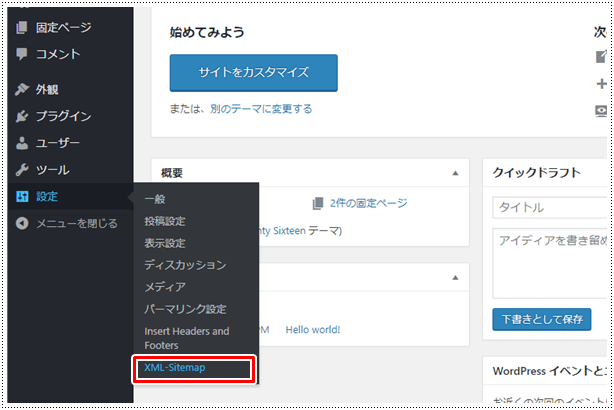
自サイトのサイトマップURLを確認する
Google XML Sitemapsの設定画面を開くと、いくつかの設定項目がありますが上部に自サイトのサイトマップURLの案内が表示されています。
「あなたのサイトマップのインデックスファイルのURL」という項目になります。ここに表示されているURLがサイトマップですのでGoogleウェブマスターツールに登録する際に使用するURLとなります。
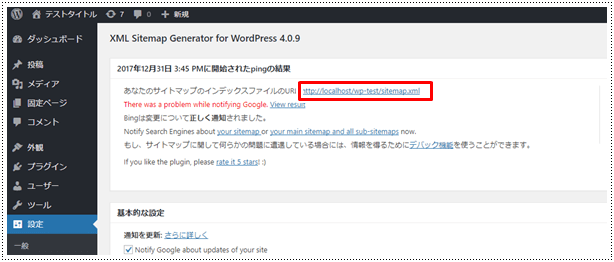
Google XML Sitemapsの設定方法
Google XML Sitemapsは初期設定の状態でそのまま使っても問題ないです。ただ、除外したい投稿ページや固定ページ、カテゴリページがある場合は個別に設定できたりします。
基本的な設定
個々の項目は、検索エンジンに通知するかどうか設定する項目になります。初期状態で何もさわりません。
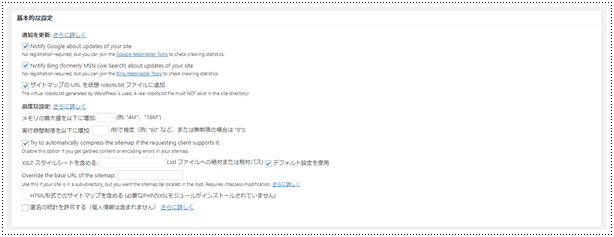
冒頭の2つのチェックボックスである「Notify Google about updates of your site」と「Notify Bing (formerly MSN Live Search) about updates of your site」は、新しい記事を公開したり更新したりするたびにGoogleとBingに通知してくれるチェックボックスるで、公開した記事を早くインデックスさせることができます。
3つめ目の「サイトマップの URL を仮想 robots.txt ファイルに追加」は、robots.txt ファイルにサイトマップのURLを記述することで検索エンジンにサイトマップのURLを正確に伝えることができます。
投稿の優先順位
こちらの設定項目は、投稿や固定ページが大量にあった場合、どの記事を優先的に検索エンジンに伝えるか設定する項目になります。
こちらも初期設定状態のままがおすすめです。
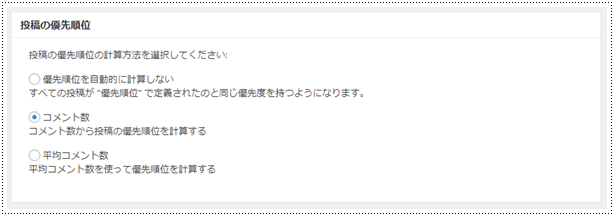
Sitemap コンテンツ
こちらの項目は、どのページを検索エンジンに通知するか設定する項目になります。
こちらも初期設定状態のままがおすすめです。
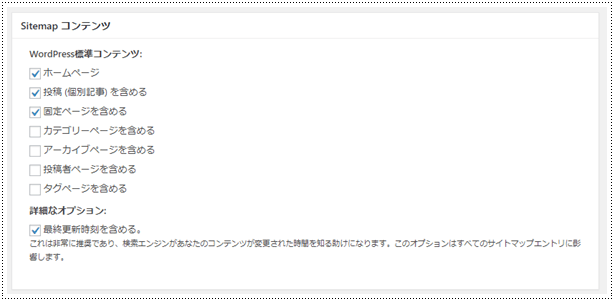
Excluded Items
こちらの項目は、カテゴリ単位やページ単位で検索エンジンに通知しないページを指定できる項目になります。
こちらも初期設定状態のままがおすすめです。
ただし、除外したいページがある場合は、ID(post_id)を指定して除外設定します。
ここの設定は、あくまで検索エンジンに通知しない設定であってGoogle検索結果にIndexさせない設定ではないので注意しましょう。
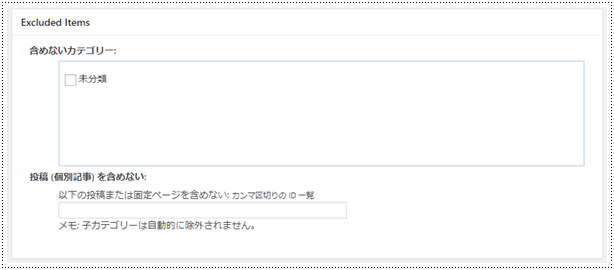
Change Frequencies
こちらの設定は、ページの予想される更新頻度を指定する項目になります。
あくまでも目安の数値であり、検索エンジンがこちらに指定されている通りにクローリングしてくれる保証はありません。
また、個人的に設定を変えても設定どおりクローリングした記憶がないくらいあまり参考にされていないのかもしれません、(笑)
こちらも初期設定状態のままがおすすめです。
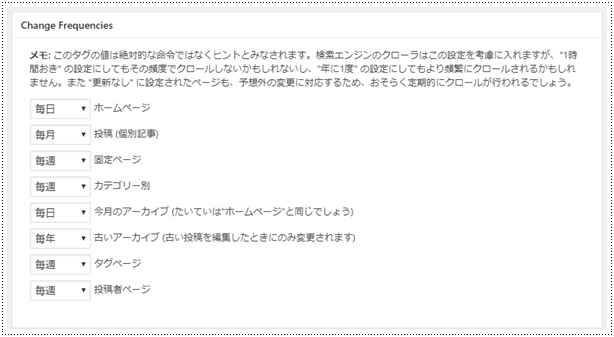
設定できる項目
- ホームページ
- 投稿 (個別記事)
- 固定ページ
- カテゴリー別
- 今月のアーカイブ (たいていは"ホームページ"と同じでしょう)
- 古いアーカイブ (古い投稿を編集したときにのみ変更されます)
- タグページ
- 投稿者ページ
優先順位の設定 (priority)
こちらの項目は、サイト内の他のURLと比較してそのURLの優先順位を指定します。
こちらも初期設定状態のままがおすすめです。
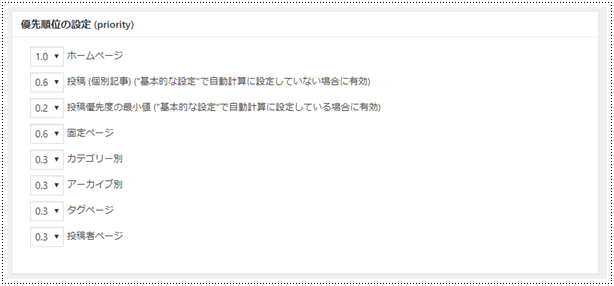
優先順位は、1.0~ 0.1の範囲で指定ができ数値が大きいほど重要視されます。
設定できる項目
- ホームページ
- 投稿 (個別記事) ("基本的な設定"で自動計算に設定していない場合に有効)
- 投稿優先度の最小値 ("基本的な設定"で自動計算に設定している場合に有効)
- 固定ページ
- カテゴリー別
- アーカイブ別
- タグページ
- 投稿者ページ
まとめ
Google XML Sitemapsのインストールと使い方について解説しましたが、Google XML Sitemapsは検索エンジンに効率よく更新情報を通知するために必要なプラグインです。
インストール後、設定を変更せずにそのまま使用できるのでかなりおすすめのプラグインです。


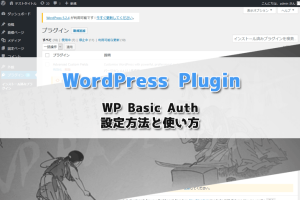
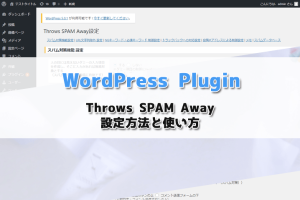
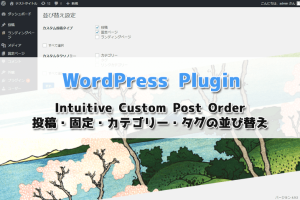
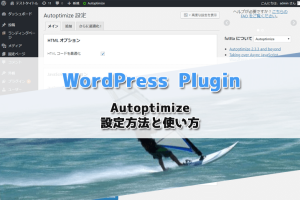
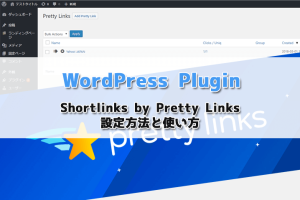
コメント
コメントを残す